抖音很火,能学到很多东西。
既然这么火,也许可能大概Maybe大家需要一份抖音风格的PPT模板,所以我做了这么一份教程,希望能帮到大家吧。(末尾有模板下载链接)
制作一份抖音风格PPT,可以从4个方面入手:配色、文字、、装饰。
抖音风格之配色
这个很简单,下个抖音LOGO,放到PPT里,用吸管工具,直接吸取LOGO上的颜色就可以了。一般这种风格有这几种颜色:青色、粉色、黑、白、青粉渐变色。背景一般是黑色或黑色系为主。
抖音风格之文字处理
其实,从抖音的LOGO就可以看出,这种风格的文字就是:3层不同颜色的文本错位叠加而成,如图:

除此之外,很多设计里,还会有一些故障风格的文字,在PPT里,可以通过增加矩形、合并图形来实现。具体操作如下:
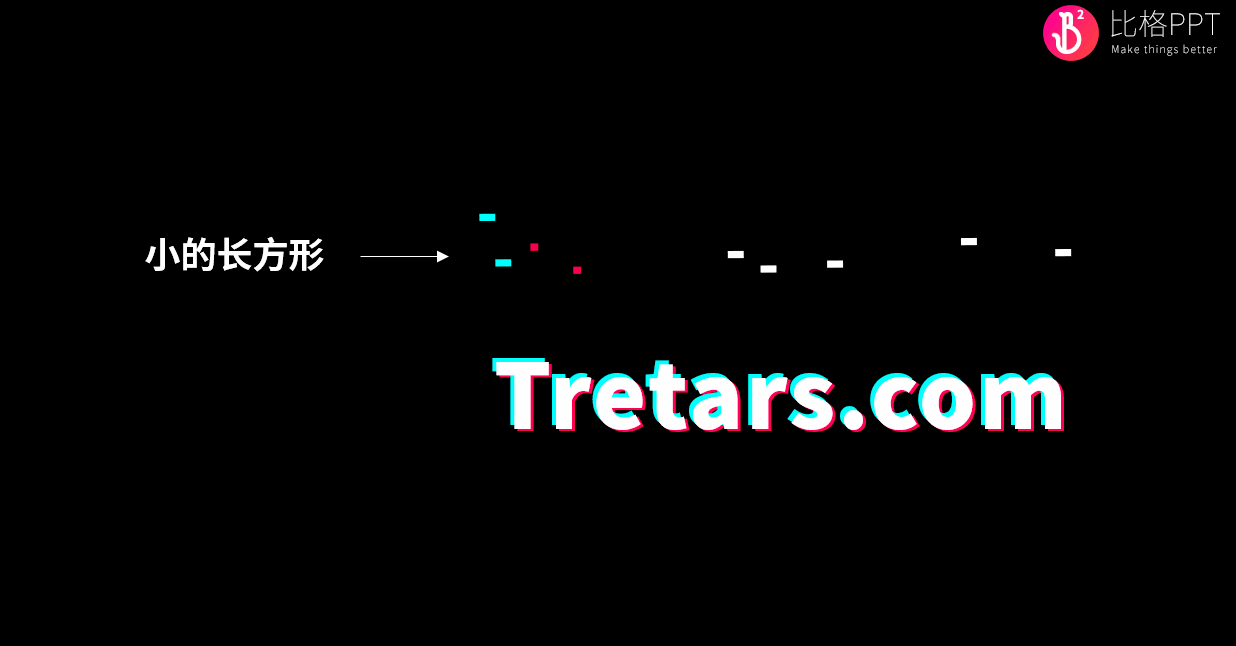
通过给文字增加矩形,营造一种文字错位的错觉

把文字粘贴为,用图形拆分来制作
这里需要提醒一下,在使用合并图形里的功能时,必须先选中要保留的对象,然后再选中剩下的合并图形,才能在合并后保留下你要保留的对象。顺序错了,最后保留的元素也错了。
抖音风格之处理
其实,PPT更多是为了传递清晰有效的信息,如果不是必要,不必处理成抖音风格。但如果是用于PPT背景,这种风格的将很容易营造某种氛围。
具体实现方式也有2种。
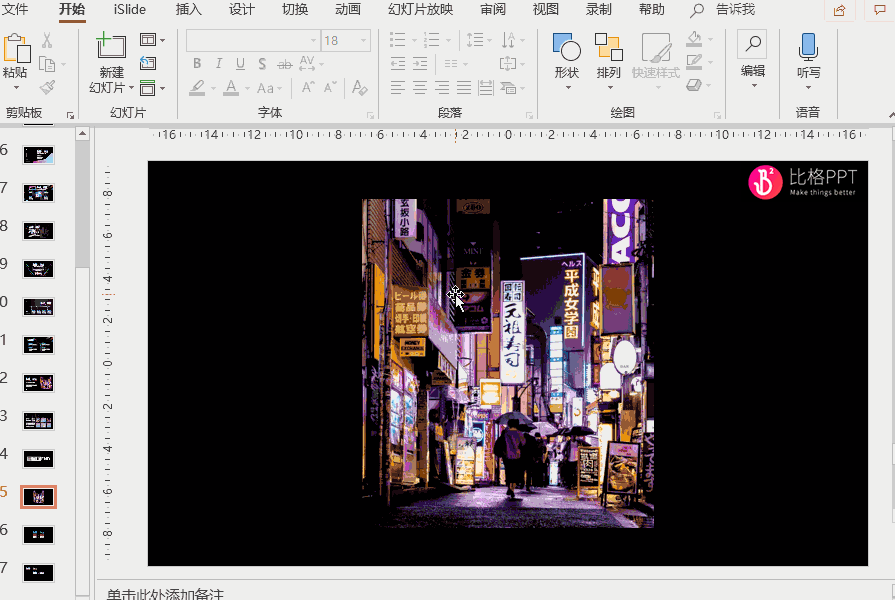
PPT内能基本实现静态效果
第一种方法:利用PPT自带的处理工具来实现。
我们在网上搜索一下抖音风格的就可以分析出来,这种风格的有几个特点:颜色艳丽、重影、错位切割等。
颜色艳丽:选中->工具选项卡->颜色,将饱和度提升到400%。如果还需要更加古怪的颜色,可以复制一层,然后在颜色->重新着色里选一种就好了。
重影:选中->复制一份(在最上层)->选中新->工具选项卡->透明度,设置为50%左右。手动调整两张稍微错位,即可出现重影。至此,你就已经得到了一个初步的抖音风格的PPT了。
错位切割:如果你还想有更多效果,可以用文字的处理方法,用图形拆分把切割成一条一条的小,然后错位摆放即可。
第二种方法:利用专门的故障生成网站来制作:点击去使用。
这个方法最大的特点就是可以做成动图。
点击LOAD FILE,然后点击CHOOSE FILE,选择你要的上传,然后点击下方的MOSH按钮就会随机出现各种故障风格,再次点击MOSH可切换效果。点选左上角的GIF按钮,可将生成作为动态背景使用,逼格十足。
为了节省流量,我压缩了,看看效果就好:

效果预览
当然,如果你有时间,也有兴趣,用PPT里的动画,可能也能组合出类似的动画。
第三种方法:为特殊形状描边。
一般这种情况多用在人物边缘描边,原理类似之前讲过的文字处理方式。
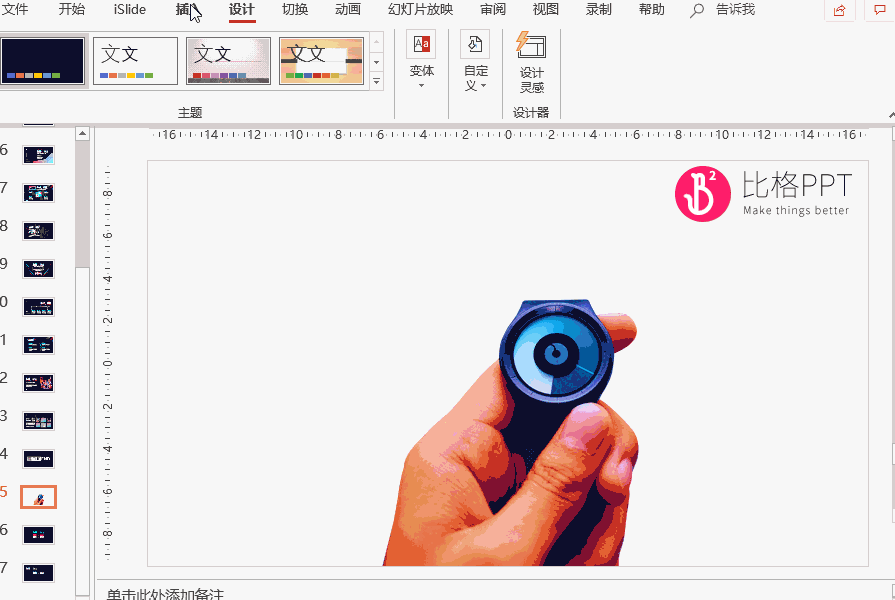
最终效果参考下面的成品模板
由于PPT的功能限制,我们只能插入任意多边形,沿着主体手动描边,然后填充相应的颜色。最终结果就是2层描边层,一层层。在描边时,不需要十分精细,能看出大概轮廓即可。当然,描边越精细越好咯。
抖音风格之装饰
现在,页面已经基本做好了,为了更好看,我们最后加上一些装饰就好了,比如几个圆形、渐变半透明矩形、线条等等,根据自己的喜好来就好。当然,你也可以在网上找一些别人设计的抖音风格,看看画面里都有哪些东西,照搬过来就行,在PPT里直接插入类似的形状元素。
用以上办法,我做了下面这个抖音PPT,预览图如下:
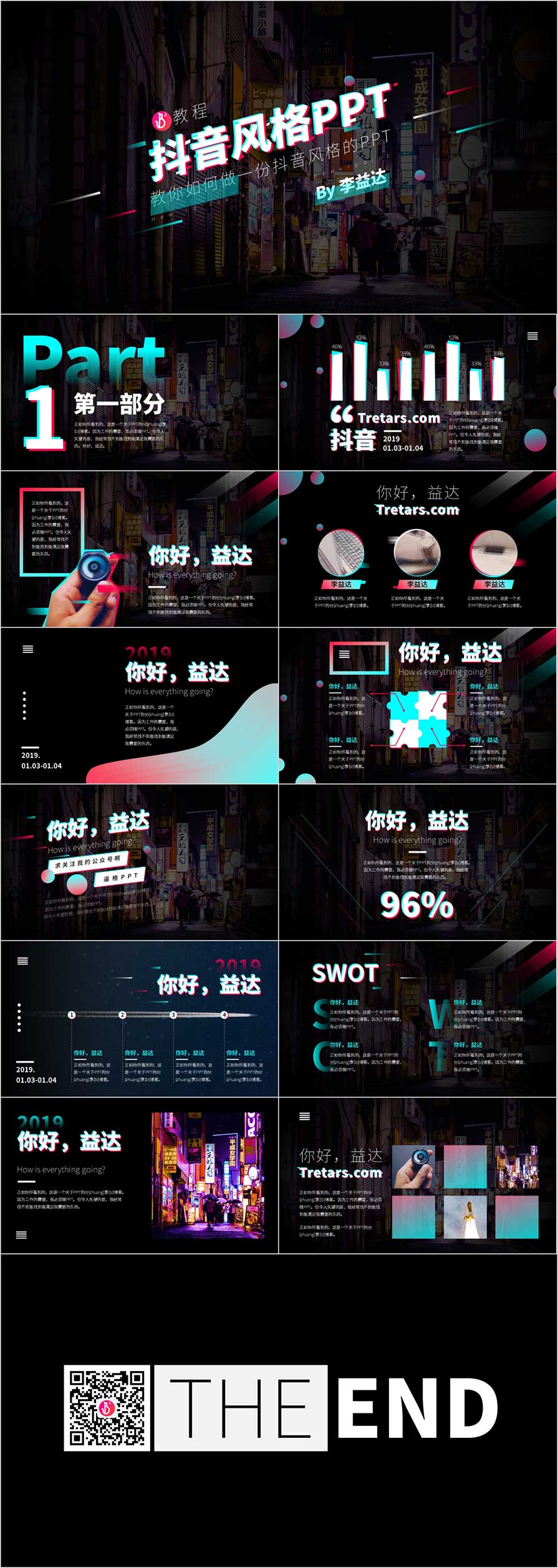
PPT模板下载
此处内容需要权限查看
会员免费查看







